苹果手机作为一款功能强大的智能手机,除了拥有出色的拍照和视频功能外,还可以轻松实现文件扫描,想要在苹果手机上进行文件扫描,只需简单几步操作即可完成。接下来我们将详细介绍苹果手机如何扫描文件的教程,让您轻松掌握这项实用技能。无论是扫描纸质文件、名片还是合同文档,都可以通过苹果手机快速完成,方便快捷。赶紧跟随我们的指导,让您的苹果手机发挥更多的实用功能!
苹果手机扫描文件的教程
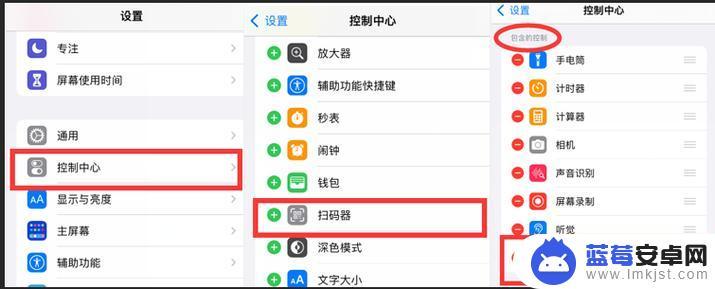
苹果手机扫描文件的详细操作
1.首先打开你的苹果手机,更新到最新的版本
2.找到系统自带的备忘录打开
3.点开备忘录以后,不要选择编辑。你点击右下角的笔的符号,然后在出现的图片里点击+号。
4.在出现选择中点击扫描文档,然后把你需要扫描的文件放在拍摄区域内。注意纸张要放平。
5.拍摄好了以后,会出现选框,你可以适当调节,注意不要露白。如果没有出现选框,你可以点击左下角图片进行编辑。
6.编辑好了以后图片在左下角,要点击继续扫描。然后会出现保存字样,你可以继续扫描或者点击保存。继续扫描是可以两张文件扫在一个PDF里面。
7.保存以后,你就可以得到一个PDF文件,你找到右上角完成。然后可以选择微信等方式发送。
上文就讲解了苹果手机扫描文件的详细操作过程,希望有需要的朋友都来学习哦。
以上就是苹果手机如何扫描文件的全部内容,如果遇到这种情况,你可以按照以上步骤来解决,非常简单快速。












